使用“事件定义参数”框
您可以使用检查器中的“事件定义参数”框来改变选定事件定义通道的设置。最重要的参数是“状态”和(“第一数据字节”)。有关所有与显示相关的参数的信息,请参阅改变网格和符杠显示。
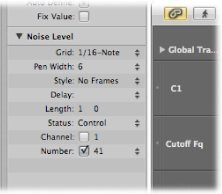
更改事件状态
事件状态决定由每个事件定义通道控制的事件类型。点按住“状态”线右侧的箭头,并从弹出式菜单中选取以下项中的一项:
- 推子: 用于定义推子事件通道。推子事件数据可用于控制任何可能的参数(除使用控制器的通道音量和声相外)。推子数据还可用于创建元事件。
- 元: 用于定义元事件通道。元事件是可执行诸如屏幕设置切换等任务的内部 Logic Pro 命令。
- 音符: 如果您想要为特定的音符音高定义通道(尤其适用于鼓类音色编排)。
- Control: 如果您想要定义 MIDI 控制器通道。
- C- Press(通道压力): 用于定义通道压力的通道(也称为触后响应,这是许多合成器中用于添加颤音的一个功能,例如,当您按下已被按住的 MIDI 键盘按键时)。
- P-Press(复音压力): 如上所述,但每个音符可单独调制。
- 音色变化: 用于定义用来创建和发送 MIDI 音色变化事件的通道,让您可以在片段中途的声音(例如,电钢琴和古钢琴)间切换。
- 弯音: 用于定义弯音信息的通道。
重要事项: 在“状态”线中所做的选择直接影响“第一数据字节”参数的操作(和外观)。
例如,如果在“状态”参数线上选取“音符”,您就可以使用第一数据字节确定选定事件定义通道的音高(MIDI 音符编号)。如果 MIDI 片段是由对应的乐器演奏的,这里就会出现一个输入音符名称(鼓类声音名称)的弹出式菜单。
使用第一数据字节参数
“第一个数据字节”注记格和菜单出现在检查器中的“事件定义参数”框的底部一行中。您使用它们确定(显示的事件类型的)第一数据字节的值。
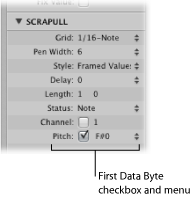
“第一数据字节“注记格确定是否应显示具有已定义第一数据字节的事件(如果选择),或是否应忽略此设置(如果不选择)。对于音符事件,所有音符(无论音高)的力度值都将显示在相关事件定义通道中。
“第一数据字节”参数的名称反映了选定的“状态”参数,如下所示:
- 推子、元、控制、音色: 编号显示为第一数据字节。
- 音符、P-Press: 音高显示为第一数据字节。
- C-Press 和弯音: 第一数据字节不明确,因为其没有功能。
如果在“状态”线中选取“控制”,您可以使用显示在“第一数据字节”参数线中的弹出式菜单确定控制器类型(控制器编号)。
同样,如果在“状态”线中选取“元”或“推子”,则“第一数据字节”弹出式菜单将确定元事件或推子事件的类型(元信息或推子信息的编号)。
如果在“状态”线中选取通道触后响应 (C-Press) 或音色变化事件(“音色”),则“第一数据字节”参数设置将被忽略,第一数据字节显示为符杠高度。
如果在“状态”线中选取弯音数据 (PitchBd) 时,“第一数据字节”参数设置也会被忽略,因为两个数据字节都用来显示符杠高度。
为事件定义命名
选定事件定义的名称显示在检查器中的“事件定义参数”框的显示三角形旁。这个名称会镜像显示在 Hyper Editor 的名称栏中。
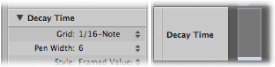
连按名称,打开一个文本输入栏,键入名称,然后按下 Return 键。
备注: 如果您在“状态”和“第一数据字节”参数线中定义一个已命名的 MIDI 控制器或对应乐器中的音符,则相关名称将作为预置。更改事件定义中的音符名称也会更改对应乐器中相应的音符名称。
延迟事件定义
检查器的“延迟”参数对鼓类音色编排(如琶音)很有用,因为只有单个事件类型或音符编号受影响。它还适用于紧缩或滑动片段中的音符,而无须采用量化的方法。
将“延迟”参数设定为想要的值。
位置变化立即通过通道中的事件反映出来。新事件(当网格活跃时插入的)与网格位置偏移,偏移的大小由“延迟”参数值确定。
提示: 通常,您应在音符事件稍前或稍后传输控制器数据,以改进音符时序。换句话说,请在将音符的网格位置精确地放置在网格位置之前(采用负“延迟”值)放置控制器。